Тернарный график
![]()
Стандартным применением в данном случае является отображение оксидных элементов анализа всей породы.
Вы можете пометить оси или углы треугольника, отобразить точки в виде символов, применить цвет стиля, смешивание цветов, набор цветов или плотность цвета и сгруппировать точки с помощью интерактивных инструментов на панели инструментов График.
Ввод
Файл
Во вкладке Ввод, в форме Тернарный график, выберите тип файла и дважды щелкните (или используйте кнопку поиска), чтобы выбрать имя файла, содержащего исходные значения. You can also click the Pick from Vizex button to collapse the form and interactively select a layer containing the file to be inserted and return to the form.
If required, define a filter to selectively control which records to process.
Поля
В каждой строке таблицы дважды щелкните (или используйте кнопку поиска), чтобы выбрать имя трех полей, содержащих значения, которые будут выведены в график.
Обратите внимание, что метки по умолчанию на графиках часто используют имя поля ввода для обозначения наносимых данных. Если эти поля являются выражениями, тогда в качестве текста метки будут браться выражения. Чтобы избежать этого, вы можете использовать дополнительный атрибут для определения метки. Смотрите: Атрибут имени поля вывода
Вы можете использовать кнопки в панели инструментов (или воспользоваться контекстным меню), чтобы управлять строками в списке.
Если вы нажмете правой кнопкой на выделенное поле, вам станут доступны утилиты, включая динамические выражения полей. Смотрите: Редактор выражений
Числовые исключения
(По желанию) Используйте опцию Числовые исключения, чтобы проконтролировать, как будут обрабатываться нечисловые значения. Нечисловые значения включают в себя символы, пустые значения и значения со знаком меньше (<).
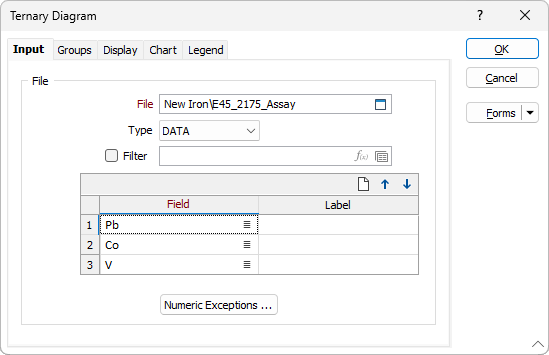
ОК
После того как вы установите параметры Группы и Просмотра для Тернарного графика, нажмите на кнопку OK, чтобы создать график.
Формы
Нажмите на кнопку Формы, чтобы выбрать и открыть сохраненный набор форм или, если набор форм был загружен, сохранить текущий набор форм.
По умолчанию кнопка Формы является недоступной для загруженных слоев Визекса (т.е. при открытии набора форм свойства слоя задаются в панели Просмотр слоев Визекса). In Vizex, the Forms button is only available for new forms opened via the Home tab or вкладка Визекс в группе Слой (or by double-clicking on a form type node in the Vizex Layer Types pane).
Сохранить и Сохранить как
Нажмите на кнопку Сохранить, чтобы сохранить изменения, которые вы внесли в набор форм. Нажмите на кнопку Сохранить как, чтобы сохранить внесенные вами изменения в виде нового набора форм. Опция "Сохранить как" по умолчанию назначит вашему набору форм первый доступный номер набора форм.
Сброс
Нажмите кнопку Сброс, чтобы очистить форму от всех значений и вернуть форму в состояние по умолчанию.
Сбросить вкладку
Для форм с вкладками выберите Сбросить вкладку, чтобы очистить активную вкладку от всех значений и сбросить вкладку до состояния по умолчанию, не внося никаких изменений в другие вкладки в диалоговом окне.
Повторить и Отменить (Вернуть)
Нажмите на опцию Отменить (CTRL + Z), чтобы отменить недавние изменения, внесённые в форму. После действия "Отменить", выберите опцию Повторить (CTRL + Y), чтобы восстановить последние изменения, которые были отменены.
Свернуть
Сверните форму, чтобы предварительно просмотреть результаты работы в Визексе или поработать с вводными значениями из Визекса, окна Свойства, Редактора файлов или Редактора чертежа.